Windows Search là một trong những tính năng gây khó chịu nhất của Windows. Nó cực kỳ chậm, thường xuyên không tìm thấy file và Windows Search Indexer lại làm hao pin máy tính. Nhiều người đã thay thế Windows Search bằng PowerToys Run, và mặc dù không hoàn hảo, nhưng nó tốt hơn nhiều so với tính năng tìm kiếm tích hợp sẵn của Windows.
Giờ đây, PowerToys đã tiến thêm một bước nữa bằng cách giới thiệu Command Palette - một launcher hoàn toàn có thể mở rộng, nhanh hơn nhiều so với Windows Search, có nhiều khả năng hơn và không làm giảm hiệu suất. Windows Search giờ đây không còn quan trọng nữa.
Command Palette là gì?
Một viên ngọc ẩn giấu đến từ PowerToys
Command Palette là phiên bản kế thừa tinh thần của PowerToys Run - một công cụ cho phép bạn kiểm soát hoàn toàn máy tính Windows của mình. Nhiều người đã thay thế menu Start bằng PowerToys Run ngay từ ngày đầu tiên phát hiện ra nó và chưa bao giờ quay lại sử dụng nó kể từ đó.

Command Palette được xây dựng dựa trên PowerToys Run bằng cách bổ sung giao diện người dùng hiện đại và nhiều tính năng hơn. Nó cho phép bạn dễ dàng truy cập các lệnh, ứng dụng, công cụ phát triển thường dùng nhất và nhiều hơn nữa từ một giao diện duy nhất. Bạn có thể sử dụng phím tắt Windows + Alt + Spacebar để mở thanh tìm kiếm và bắt đầu tìm kiếm ngay lập tức bất cứ thứ gì bạn muốn.
Đây là tính năng tương đương với tính năng tìm kiếm Spotlight trên Windows trên hệ thống macOS. Microsoft tuyên bố công cụ này được thiết kế cho người dùng Windows chuyên nghiệp. Tuy nhiên, hiện tại, Command Palette nên là giao diện tìm kiếm mặc định cho Windows.
Tại sao Command Palette tốt hơn Windows Search?
Nhanh, thông minh và đáng tin cậy hơn
Windows Search chỉ tốt cho việc tra cứu file và chương trình đã cài đặt. Bạn có thể thử tìm kiếm trên web, nhưng kết quả luôn mở trong Microsoft Edge thay vì trình duyệt mặc định của bạn. Có những mẹo tìm kiếm trong File Explorer có thể giúp trải nghiệm tốt hơn, nhưng chúng không thể so sánh với tính linh hoạt mà Command Palette mang lại.
Ngoài ra, Windows Search Indexer thường bỏ qua các cài đặt quản lý năng lượng của Windows. Bạn có thể thiết lập rõ ràng service không lập chỉ mục hệ thống khi chạy bằng pin, về lý thuyết, điều này sẽ giải quyết được vấn đề. Tuy nhiên, các thiết lập này chưa hoạt động đủ ổn định để tạo ra sự khác biệt.
Điều này khiến dịch vụ liên tục chạy nền, bất kể cài đặt nguồn điện và pin của máy tính. Nó ảnh hưởng đến cả thời lượng pin và hiệu suất, đặc biệt là khi chạy bằng pin. Càng có nhiều file trên hệ thống, vấn đề này càng trở nên tồi tệ hơn.
Command Palette giải quyết hầu hết các vấn đề này. Ngay khi kích hoạt, bạn sẽ có quyền truy cập tức thì vào
- Khởi chạy ứng dụng
- Tìm kiếm file và thư mục
- Lệnh hệ thống
- Chuyển đổi cửa sổ
- Tìm kiếm web và dấu trang
- Máy tính
- Winget
- Lịch sử clipboard
- Cài đặt Windows
- Windows Services
- Registry Editor
Và nếu điều đó vẫn chưa đủ với bạn, nó còn hỗ trợ các tiện ích mở rộng. Các tiện ích mở rộng này có thể bổ sung những tính năng như tích hợp Winget để cài đặt ứng dụng và tiện ích mở rộng, tùy chọn tùy chỉnh, điều khiển media, chuyển đổi tiền tệ và múi giờ, quét mã QR, trình đọc nguồn cấp RSS, v.v... Thậm chí còn có tiện ích mở rộng Steam cho phép bạn nhanh chóng tìm kiếm và khởi chạy game từ thư viện Steam của mình. Việc tạo tiện ích mở rộng riêng cũng cực kỳ dễ dàng nếu bạn không tìm thấy tiện ích phù hợp với nhu cầu.
Sự khác biệt mà Command Palette mang lại trong quá trình sử dụng Windows hàng ngày của bạn thật đáng kinh ngạc. Không cần phải chờ đợi lập chỉ mục, không có sự chậm trễ bí ẩn, không có file bị thiếu mà bạn biết sẽ xuất hiện trong tìm kiếm và không có lỗi ngẫu nhiên nào yêu cầu khởi động lại service. Command Palette phản hồi ngay lập tức bất kỳ lệnh nào bạn đưa vào.

Một lợi thế lớn khác của Command Palette là nó là một phần của bộ Microsoft PowerToys. Vì vậy, bạn không chỉ có một cách tuyệt vời để tìm kiếm trên PC và một thanh lệnh mạnh mẽ mà còn có rất nhiều tính năng bổ sung mà Microsoft nên cung cấp mặc định trong Windows 11.
Cài đặt PowerToys trên Windows 11 cũng khá dễ dàng. Bạn có thể cài đặt từ Microsoft Store, sử dụng trình tải xuống từ kho lưu trữ GitHub chính thức, hoặc thông qua một lệnh Winget duy nhất như sau:
winget install --id Microsoft.PowerToysCài đặt qua Winget là cách dễ nhất trong cả 3 cách. Winget cho phép bạn cài đặt nhiều ứng dụng Windows chỉ bằng một lệnh, và các bản cài đặt luôn bao gồm PowerToys khi bạn thiết lập hệ thống mới.
Nếu vẫn cần nhiều chức năng hơn từ một giao diện tương tự, bạn nên dùng thử Fluent Search - một ứng dụng nhỏ gọn có thể tìm kiếm trên PC ngay lập tức. Nó làm được mọi thứ mà Command Palette có thể làm, nhưng có trình lập chỉ mục file gốc nhanh hơn nhiều so với Windows Search, cùng một số tính năng bổ sung như tìm kiếm trên màn hình và hệ thống tìm kiếm dựa trên tag. Việc phụ thuộc vào Windows Search Indexer là một trong những điểm yếu lớn của nó, nhưng Fluent Search đã khắc phục được điều này.
 Công nghệ
Công nghệ  AI
AI  Windows
Windows  iPhone
iPhone  Android
Android  Học IT
Học IT  Download
Download  Tiện ích
Tiện ích  Khoa học
Khoa học  Game
Game  Làng CN
Làng CN  Ứng dụng
Ứng dụng 
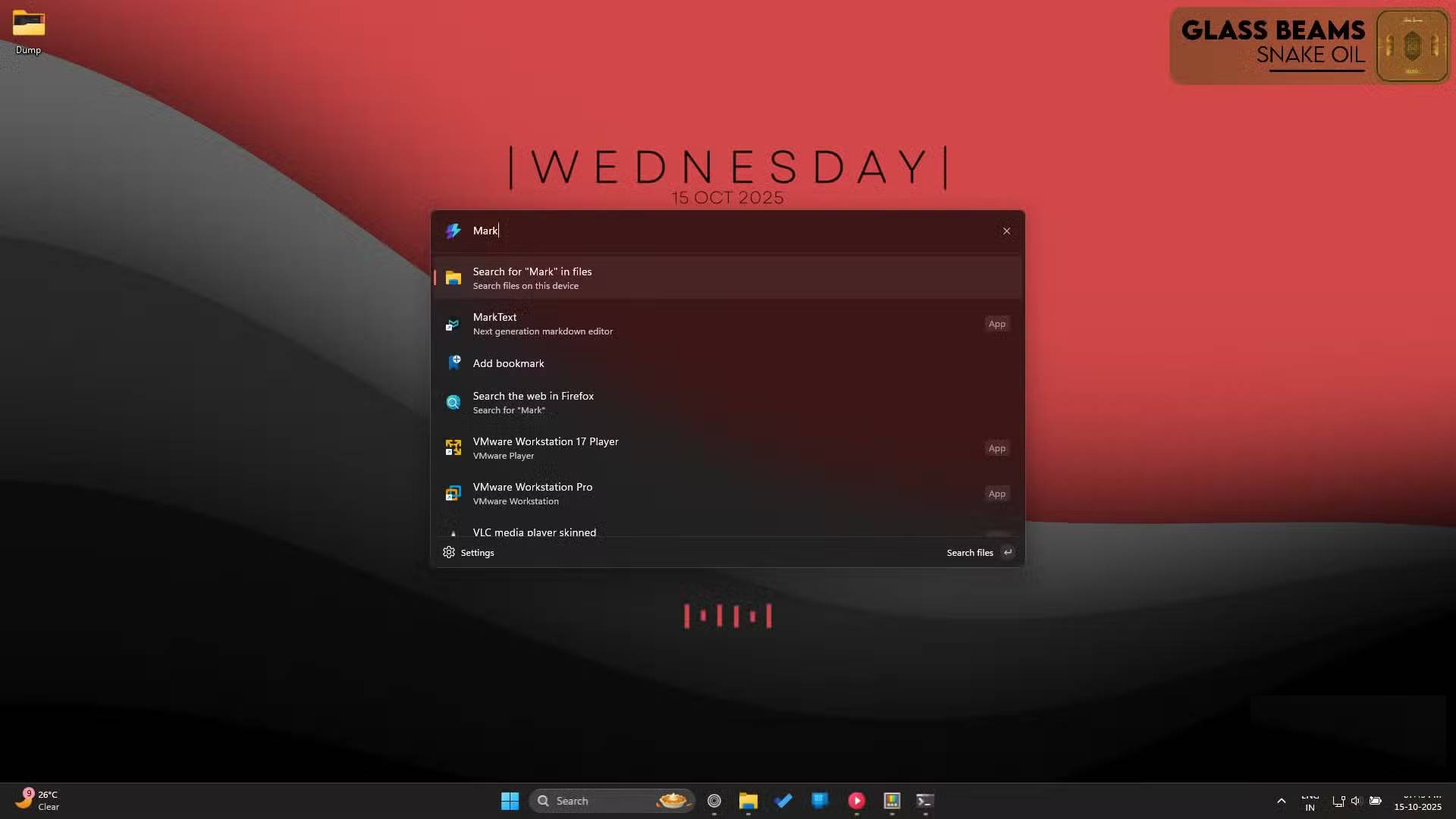
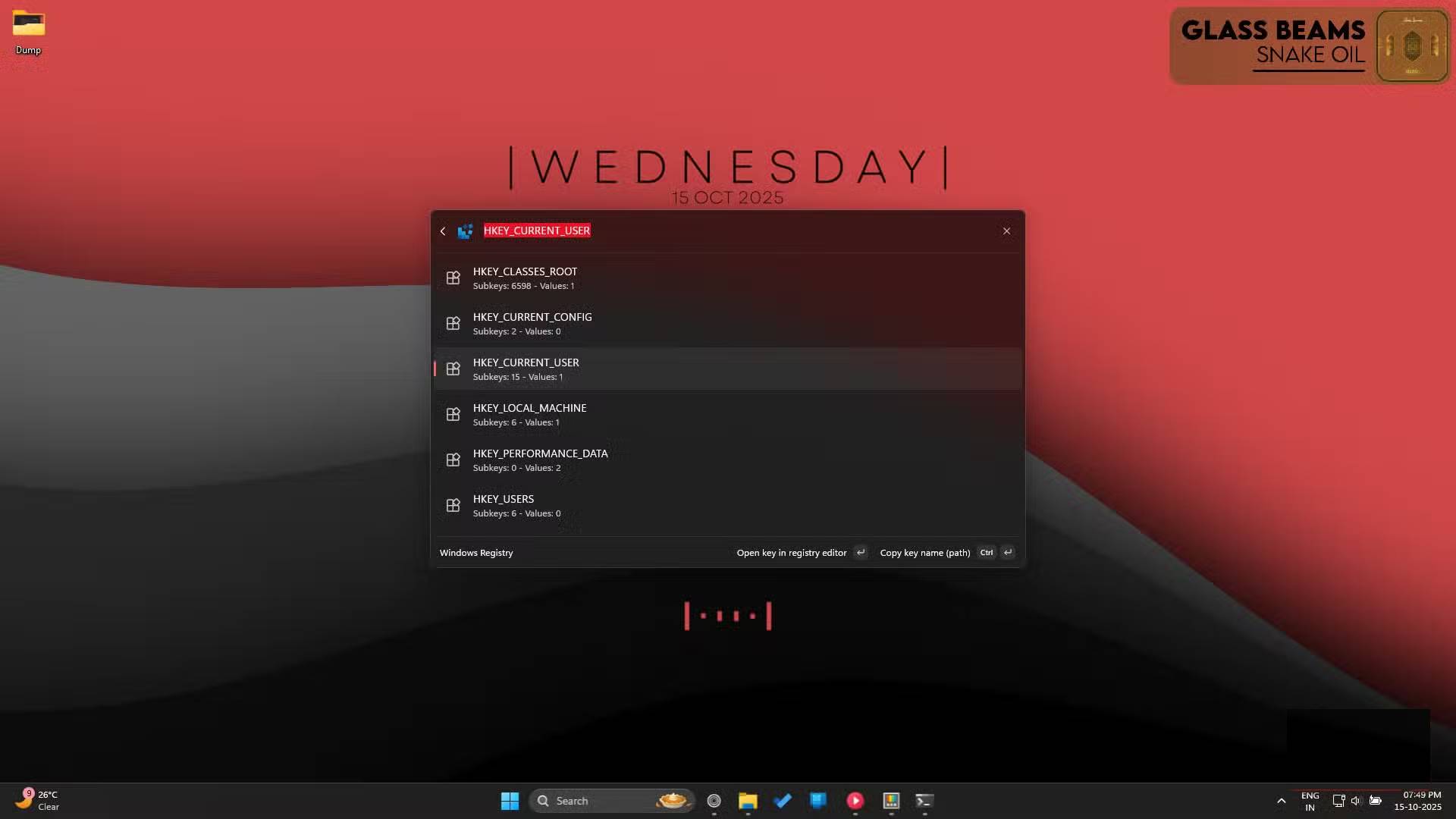
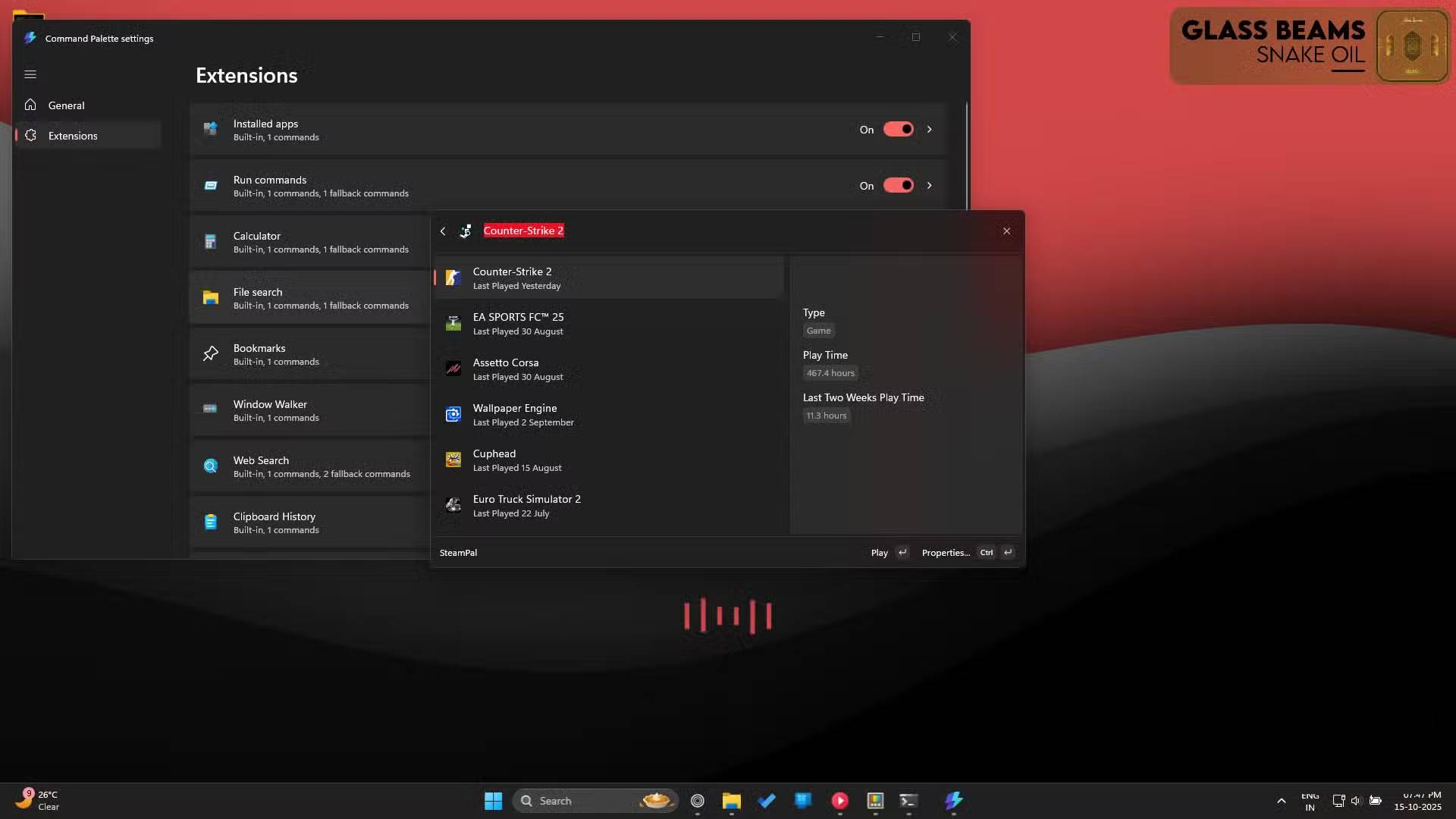
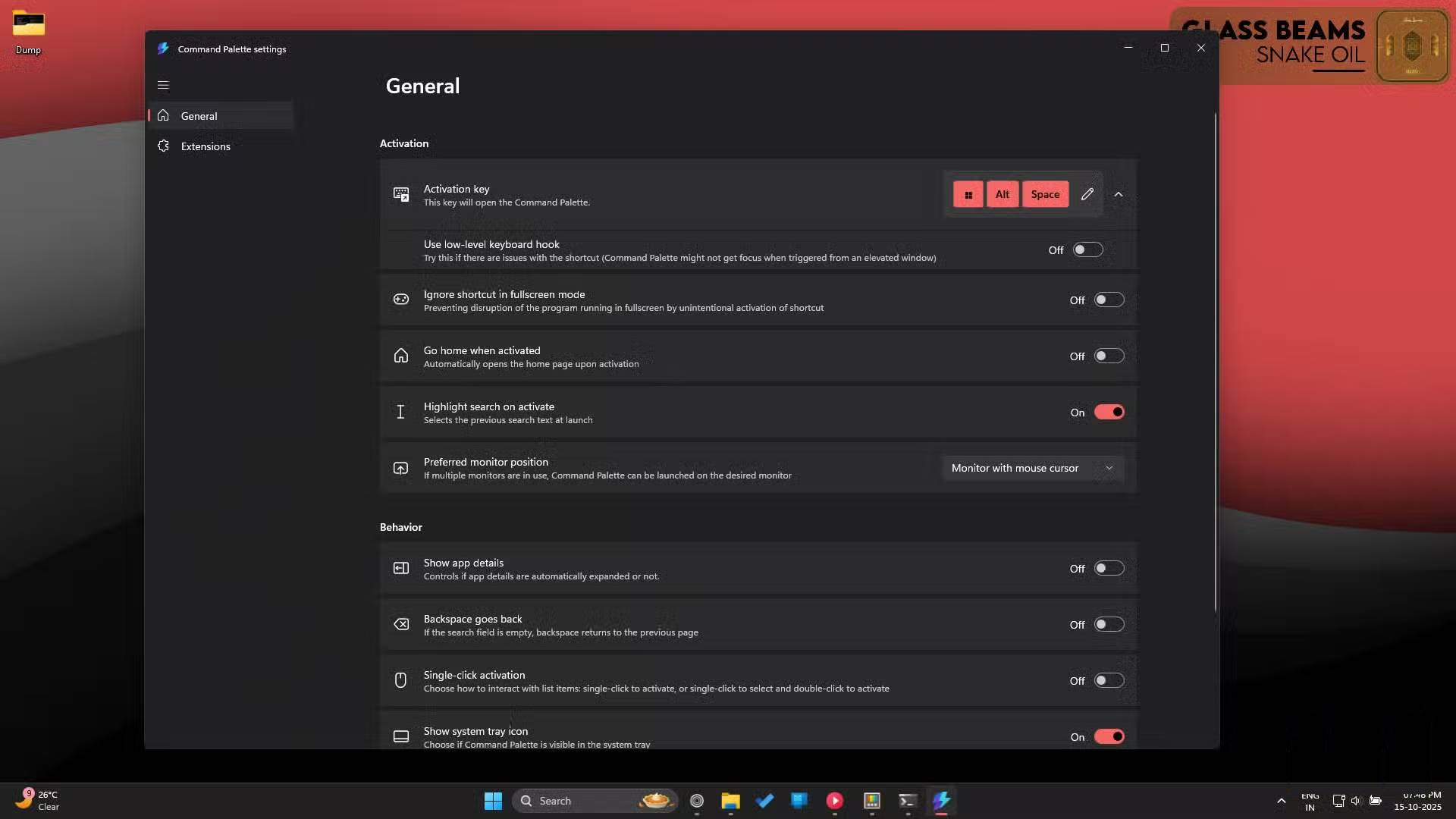

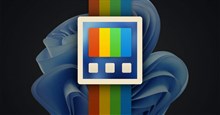


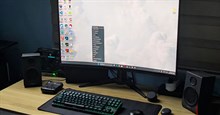



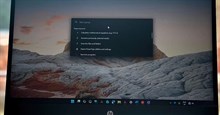
 Windows 11
Windows 11  Windows 10
Windows 10  Windows 7
Windows 7  Windows 8
Windows 8  Cấu hình Router/Switch
Cấu hình Router/Switch 









 Linux
Linux  Đồng hồ thông minh
Đồng hồ thông minh  macOS
macOS  Chụp ảnh - Quay phim
Chụp ảnh - Quay phim  Thủ thuật SEO
Thủ thuật SEO  Phần cứng
Phần cứng  Kiến thức cơ bản
Kiến thức cơ bản  Lập trình
Lập trình  Dịch vụ công trực tuyến
Dịch vụ công trực tuyến  Dịch vụ nhà mạng
Dịch vụ nhà mạng  Quiz công nghệ
Quiz công nghệ  Microsoft Word 2016
Microsoft Word 2016  Microsoft Word 2013
Microsoft Word 2013  Microsoft Word 2007
Microsoft Word 2007  Microsoft Excel 2019
Microsoft Excel 2019  Microsoft Excel 2016
Microsoft Excel 2016  Microsoft PowerPoint 2019
Microsoft PowerPoint 2019  Google Sheets
Google Sheets  Học Photoshop
Học Photoshop  Lập trình Scratch
Lập trình Scratch  Bootstrap
Bootstrap  Năng suất
Năng suất  Game - Trò chơi
Game - Trò chơi  Hệ thống
Hệ thống  Thiết kế & Đồ họa
Thiết kế & Đồ họa  Internet
Internet  Bảo mật, Antivirus
Bảo mật, Antivirus  Doanh nghiệp
Doanh nghiệp  Ảnh & Video
Ảnh & Video  Giải trí & Âm nhạc
Giải trí & Âm nhạc  Mạng xã hội
Mạng xã hội  Lập trình
Lập trình  Giáo dục - Học tập
Giáo dục - Học tập  Lối sống
Lối sống  Tài chính & Mua sắm
Tài chính & Mua sắm  AI Trí tuệ nhân tạo
AI Trí tuệ nhân tạo  ChatGPT
ChatGPT  Gemini
Gemini  Điện máy
Điện máy  Tivi
Tivi  Tủ lạnh
Tủ lạnh  Điều hòa
Điều hòa  Máy giặt
Máy giặt  Cuộc sống
Cuộc sống  TOP
TOP  Kỹ năng
Kỹ năng  Món ngon mỗi ngày
Món ngon mỗi ngày  Nuôi dạy con
Nuôi dạy con  Mẹo vặt
Mẹo vặt  Phim ảnh, Truyện
Phim ảnh, Truyện  Làm đẹp
Làm đẹp  DIY - Handmade
DIY - Handmade  Du lịch
Du lịch  Quà tặng
Quà tặng  Giải trí
Giải trí  Là gì?
Là gì?  Nhà đẹp
Nhà đẹp  Giáng sinh - Noel
Giáng sinh - Noel  Hướng dẫn
Hướng dẫn  Ô tô, Xe máy
Ô tô, Xe máy  Tấn công mạng
Tấn công mạng  Chuyện công nghệ
Chuyện công nghệ  Công nghệ mới
Công nghệ mới  Trí tuệ Thiên tài
Trí tuệ Thiên tài